Open-With Firefox Extension Review - Starten Sie Chrome oder IE von Firefox
Mit jeder neuen Version von Firefox benutze ich Google Chrome immer weniger. So sehr ich Firefox auch mag, Google-Websites und -Dienste wie Google Sprachsuche, Google Apps.etc .. werden in Chrome immer besser laufen als Firefox. Aus diesem Grund bin ich bis vor kurzem fast den ganzen Tag zwischen Browsern hin- und hergewechselt. Es muss eine bessere Lösung geben. Gute Nachrichten - ich habe einen gefunden.
Firefox Extension Open Mit können Sie nach der Installation einfach andere Browser (Chrome, IE, Safari usw.) starten, indem Sie einfach mit der rechten Maustaste auf eine Seite klicken und auswählen, mit welchem Browser sie geöffnet werden soll. Groovy Sound? Lassen Sie uns die Installation und die Schnellkonfiguration überprüfen.
Laden Sie zuerst die Firefox-Erweiterung Open With von https://addons.mozilla.org/en-US/firefox/addon/open-with/ herunter. Klicken Sie auf die Schaltfläche Zu Firefox hinzufügen, um es zu installieren.
Hinweis: Alle meine Screenshots werden mit Firefox 6 erstellt. Wenn Sie eine ältere / neuere Version verwenden, sollten die folgenden Screenshots Ihnen helfen, das Setup und die Konfiguration zu überprüfen.
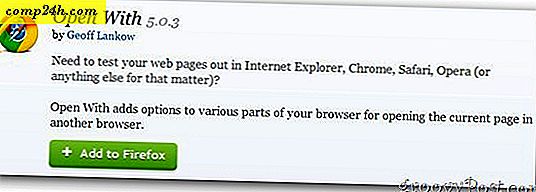
Wenn während der Installation eine Warnung angezeigt wird, klicken Sie einfach auf Installieren, wenn Sie dem Autor vertrauen. Geoff hat einen guten Ruf und kann ihm mit seiner App vertrauen.

Starten Sie nach der Installation Ihren Browser neu, um die Installation der Erweiterung abzuschließen.
Jetzt ist es Zeit, es zu konfigurieren. Klicken Sie auf den kleinen Firefox-Pfeil, um das Firefox-Dateimenü zu öffnen (oben links in Ihrem Firefox-Browser).

Klicken Sie auf Add-ons.

Suchen Sie auf der Registerkarte "Erweiterungen" auf der linken Seite nach "Öffnen mit App" und klicken Sie auf "Optionen".

Unter Klicken Sie im Dropdownmenü Hauptkontextmenü auf Als Menüelemente anzeigen. Dadurch kann das Kontextmenü angezeigt werden, wenn Sie mit der rechten Maustaste auf eine Seite klicken.

Zusätzlich können Sie ändern, welche Browser angezeigt werden und in welcher Reihenfolge. In meinem Beispiel habe ich Google Chrome mithilfe des Pfeils nach oben verschoben.

Wenn alles installiert und konfiguriert ist, öffne eine neue Firefox-Registerkarte oder ein neues Fenster und besuche . Klicken Sie mit der rechten Maustaste auf eine beliebige Stelle auf der Seite, um Ihre neuen Open-With-Browseroptionen anzuzeigen.

Gast Autor:
Hammad ist ein langjähriger -Leser, der seinen Beitrag geleistet hat! Hammad liebt alle Dinge Technologie und Bloggen und wir freuen uns auf weitere Beiträge von ihm in der Zukunft.


